

Spotify Music Converter
Spotify bietet eine lokale Dateien-Funktion Sie können Ihr eigene MP3-Dateien mit der riesigen Streaming-Bibliothek verbinden. So ergänzen Sie die 100 Millionen Titel von Spotify um exklusive Tracks – sei es selbst produzierte Musik, Live-Mitschnitte oder rare Songs, die nicht im Spotify-Katalog verfügbar sind.
Standardmäßig sucht Spotify nach lokalen Dateien in typischen Musikordnern. Doch wenn Ihre Sammlung auf mehrere Verzeichnisse oder externe Festplatten verteilt ist, müssen Sie manuell nachhelfen. In dieser Anleitung zeigen wir Ihnen, wie Sie:
Mit wenigen Klicks haben Sie alle Ihre Musik an einem Ort – ohne zwischen Apps wechseln zu müssen.
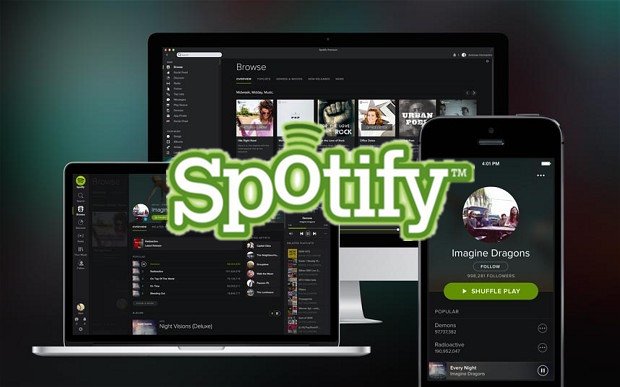
Mit Spotify können Sie eigene Musikdateien (MP3, WAV, etc.) in Ihre Bibliothek integrieren und mit der Streaming-Bibliothek kombinieren. So funktioniert es auf verschiedenen Geräten:
Schritt 1 Gehen Sie zu Einstellungen zuerst. (Windows-Benutzer finden es unter Bearbeiten, während Mac-Benutzer finden es unter Spotify.)
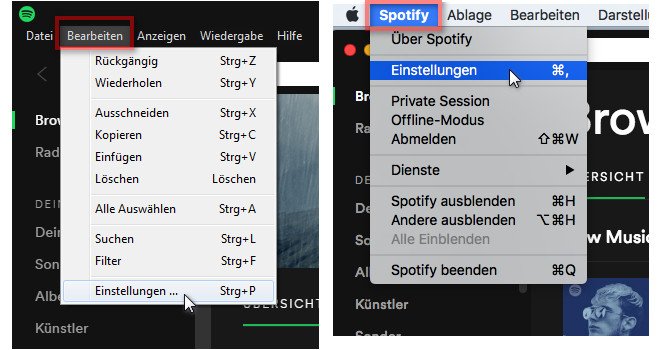
Schritt 2 Scrollen Sie zu Bibliothek und aktivieren Sie Lokale Dateien anzeigen.
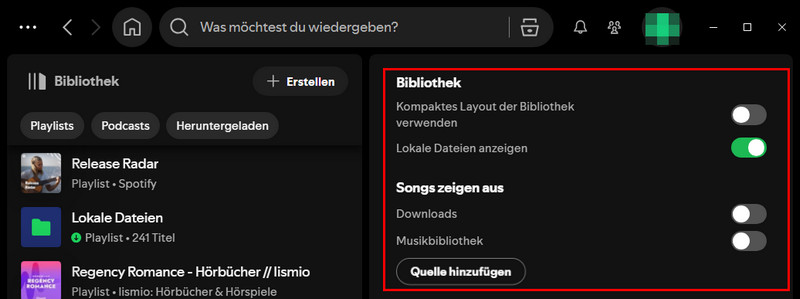
Aktivieren Sie den Reger unter Song anzeigen aus die Ordner, auf die die Funktion „Lokale Dateien“ Zugriff haben soll. Alternativ kannst du auf Quelle hinzufügen, um einen anderen Ordner auszuwählen.
Klicken Sie nun in der linken Menüleiste auf das Symbol „Bibliothek“. Ihre gespeicherte Musik wird unter Lokale Dateien angezeigt.
Schritt 1 Öffnen Sie Spotify-App auf Ihrem Android-Gerät oder iPhone / iPad. Klicken Sie auf Ihrem Profil und navigieren Sie zu Einstellungen und Datenschutz
Schritt 2 Scrollen Sie zu Apps und Geräte und klicken Sie darauf.
Schritt 3 Aktivieren Sie den Schalter Lokale Audiodateien anzeigen. Anschließend sind die lokalen Dateien in der „Bibliothek“ unter Lokale Dateien zu finden.
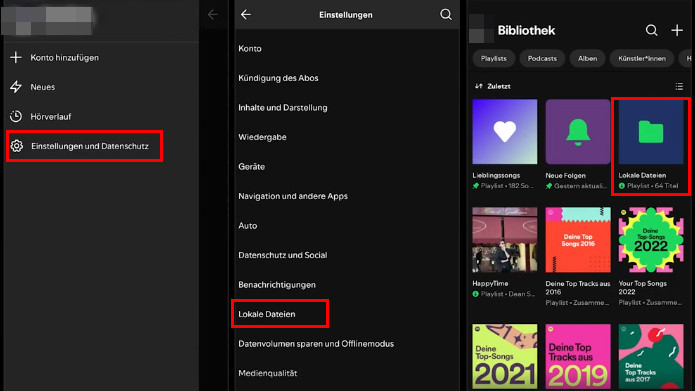
Wenn Sie noch andere Audiodateien zu Spotify hinzufügen möchten, verschieben Sie sie in den Spotify-Ordner auf dem jeweiligen Gerät. Mehr Infos >>
Spotify ermöglicht es Ihnen, Streaming-Musik und Ihre eigenen lokalen Musikdateien in einer Playlist zu mischen, um ein personalisiertes Hörerlebnis zu schaffen. Hier sind die Schritte zum Erstellen solcher Playlist:
Schritt 1Erstellen Sie eine neue Playlist, indem Sie auf + Erstellen in der linken Spalte der Spotify-App.
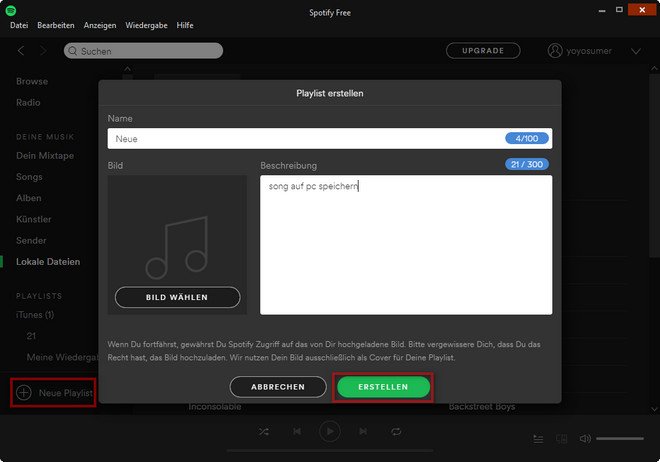
Schritt 2Sobald die Playlist fertig ist, springt es zurück zum Lokale Dateien Tab, und fügen Sie den Song zu neu erstellter Playlist hinzu.
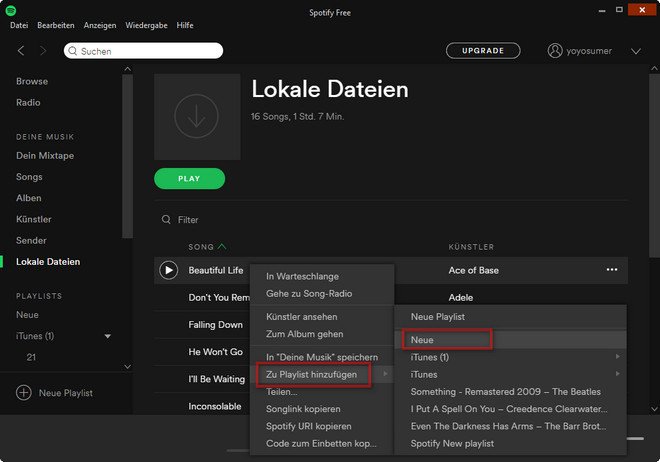
Jetzt können Sie Ihre lokalen Musikstücke auf Spotify frei genießen.
Hinweis: Spotify unterstützt nur .mp3-, .wav- und .m4p-Dateien. Nicht enthalten .mp4-Dateien, die Video enthalten. Wenn QuickTime auf Ihrem Computer installiert ist, werden auch .m4a-Dateien unterstützt.
Sie haben versucht, Ihre eigenen Musikdateien in Spotify zu importieren, aber sie werden nicht angezeigt? Das kann mehrere Gründe haben. Hier sind die häufigsten Probleme und ihre Lösungen:
Damit Spotify Ihre lokalen Dateien anzeigen kann, muss die Option „Lokale Dateien anzeigen“ aktiviert sein. Andernfalls sucht die Spotify-App nicht einmal die entsprechenden Verzeichnisse und blendet die Dateien somit aus. Überprüfen Sie daher die Einstellungen von Spotify, um festzustellen, dass die Option „Lokale Dateien anzeigen“ aktiviert ist.
Standardmäßig durchsucht Spotify nur lokale Dateien in bestimmten Verzeichnissen (z. B. Downloads oder Musik). Gehen Sie zu Einstellungen > Songs zeigen aus. Mit Quelle hinzufügen fügen Sie manuell den Ordner hinzu, in dem Ihre Musik gespeichert ist.
Spotify unterstützt MP3, M4A/M4P, WAV. Konvertieren Sie die Dateien in ein kompatibles Format (z. B. mit Audacity oder Online-Tools).
Manche Sicherheitsprogramme verhindern, dass Spotify auf lokale Dateien zugreift. Fügen Sie Spotify in den Firewall-/Antivirus-Ausnahmen hinzu.
Wenn die Musik auf einem externen Speicher liegt, kann Spotify sie nicht finden, sobald das Laufwerk getrennt wird. Stellen Sie sicher, dass das Speichergerät angeschlossen ist oder kopieren Sie die Dateien auf die interne Festplatte.
Mobile Geräte zeigen lokale Dateien nur an, wenn sie in einer offline synchronisierten Playlist sind. Befolgen Sie diese Anleitung, um Dateien manuell zwischen der Desktop-App, der mobilen App und dem Webplayer zu synchronisieren.
Manchmal hilft ein Neustart oder Zurücksetzen der App. Eine Lösung könnte sein, sich aus- und wieder einzuloggen oder Spotify zu deinstallieren und neu zu installieren.
Spotify Songs sind verschlüsselt und nur innerhalb der Spotify-App abspielbar. Wenn Sie dennoch nach einer Möglichkeit suchen, Lieder von Spotify als lokale Dateien auf Ihrem Gerät zu speichern, könnte das Tool Sidify Spotify Music Converter hilfreich sein. Sidify ist ein toller Spotify Music Downloader, der Spotify Songs oder Spotify Playlist aufnehmen und in gängige Audioformate wie MP3/AAC/WAV/FLAC konvertieren kann. Nach der Konvertierung werden alle wichtige ID3-Tags korrekt übernommen und Spotify Musik wird dauerhaft lokal in Dateien gespeichert und kann effizienter genutzt.

 Songs, Playlists, Podcasts von Spotify verlustfrei aufnehmen.
Songs, Playlists, Podcasts von Spotify verlustfrei aufnehmen. Musik in MP3, AAC, FLAC, WAV, AIFF, ALAC konvertieren.
Musik in MP3, AAC, FLAC, WAV, AIFF, ALAC konvertieren. Musik mit schneller Geschwindigkeit konvertieren
Musik mit schneller Geschwindigkeit konvertieren ID3-Tags beibehalten und bearbeiten können.
ID3-Tags beibehalten und bearbeiten können. Die Musik in iTunes exportieren oder auf CD brennen.
Die Musik in iTunes exportieren oder auf CD brennen.Ja, Sie können MP3-Dateien in Spotify importieren, allerdings nicht direkt über die mobile App. Die Funktion ist primär für die Desktop-App (Windows und macOS) vorgesehen.
Um lokale Dateien von Spotify zu entfernen, können Sie in den Spotify-Einstellungen die Option „Lokale Dateien anzeigen“ deaktivieren. Anschließend können die jeweiligen Ordner, aus denen die Dateien importiert wurden, von Ihrem Computer löschen oder verschieben. Dadurch werden die Dateien nicht mehr in Spotify angezeigt.
Wenn lokale Dateien auf Spotify weiterhin angezeigt, gehen Sie zum AppData von Spotify und löschen Sie die Datei namens local-files.bnk. Schritte zum Löschen der Spotify lokalen Dateien:
Auf mobilen Geräten werden heruntergeladene Spotify-Songs und zwischengespeicherte Daten in spezifischen Ordnern innerhalb des Gerätespeichers gespeichert. Sie können mehr Infos über Speicherort von Spotify Songs erfahren >>
Mit Sidify Spotify Music Converter können Sie Spotify Lieder schnell aufnehmen und dann in MP3-Dateien umwandeln.
Mit dem Importieren lokaler Dateien in Spotify eröffnen sich neue Möglichkeiten für Ihr Musikerlebnis. Diese Funktion ermöglicht es Ihnen, Ihre persönliche Musiksammlung nahtlos mit Spotifys umfangreicher Streaming-Bibliothek zu verbinden. Wie unsere Anleitung zeigt, gelingt die Integration auf Desktop und Smartphone meist problemlos - vorausgesetzt, Sie wählen die richtigen Ordner aus und achten auf kompatible Dateiformate.
Besonders praktisch ist die Möglichkeit, Lieder von Spotify in Dateien zu speichern. Mit der Hilfe von Sidify Spotify Music Converter können Sie sehr einfach Spotify Songs als MP3 speichern und dauerhaft als lokale Dateien übertragen. Mit diesen Tipps steht Ihrem perfekten Hörerlebnis nichts mehr im Weg - probieren Sie es gleich aus!
Hinweis: Mit der kostenlosen Testversion von Spotify Music Converter können Sie jedes Songs 1 Minute lang konvertieren. Um die Beschränkung aufzuheben, schalten Sie bitte die Vollversion frei.
Hinweis: Spotify Music Converter bietet den Nutzer auch kostenlose Version an. Hier sind die Unterschiede zwischen kostenlose Version und Ultimate Version. Details anzeigen >

Apple Music Converter ist ein exzellenter Apple Music Downloader für Windows-Benutzer, der Apple-Musik oder Playlists, M4P Musik und iTunes Hörbücher mit hoher Audioqualität in MP3-, AAC-, WAV- , FLAC, AIFF- oder ALAC-Format herunterladen kann. Mit der schnelleren Geschwindigkeit behält das auch die originalen ID3-Tags.
Details anzeigen >Spotify Music Converter
Beliebte Produkte
Empfohlene Produkte
Vielleicht interessieren
Top-Themen
Tests und Reviews
Was wir garantieren

Geld-zurück-Garantie
Wir bieten Geld-zurück-Garantie für alle Produkte.

Sicheres Einkaufen
Alle Transaktionen im Zahlungsprozess sind durch SSL geschützt.

100% Sauber und Sicher
100% Reinigungsprogramm - Alle Software ist viren- und pluginfrei.